win10 운영 체제를 설치하고 다운로드한 후 일부 친구들은 게임을 하거나 다른 소프트웨어를 실행할 때 win10 시스템의 호환성이 그다지 좋지 않다는 것을 알 수 있습니다. 시스템을 이전 win7으로 변경하고 싶습니다. 이 문제에 대해 편집자는 우리가 필요한 운영 체제를 이 사이트에서 다운로드한 후 설치할 수 있다고 생각합니다. 구체적인 단계에 대해 편집자가 어떻게 작업했는지 살펴보겠습니다~
1. U 디스크를 컴퓨터에 삽입하고 Xiaobai를 열고 클릭한 다음
다음을 클릭합니다. 인터페이스에 들어가서 부팅 가능한 디스크를 생성하려는 U 디스크를 선택하고 클릭하십시오.

2. PE의 주니어 버전과 고급 버전이 제공됩니다.
PE 버전마다 기능이 다릅니다.
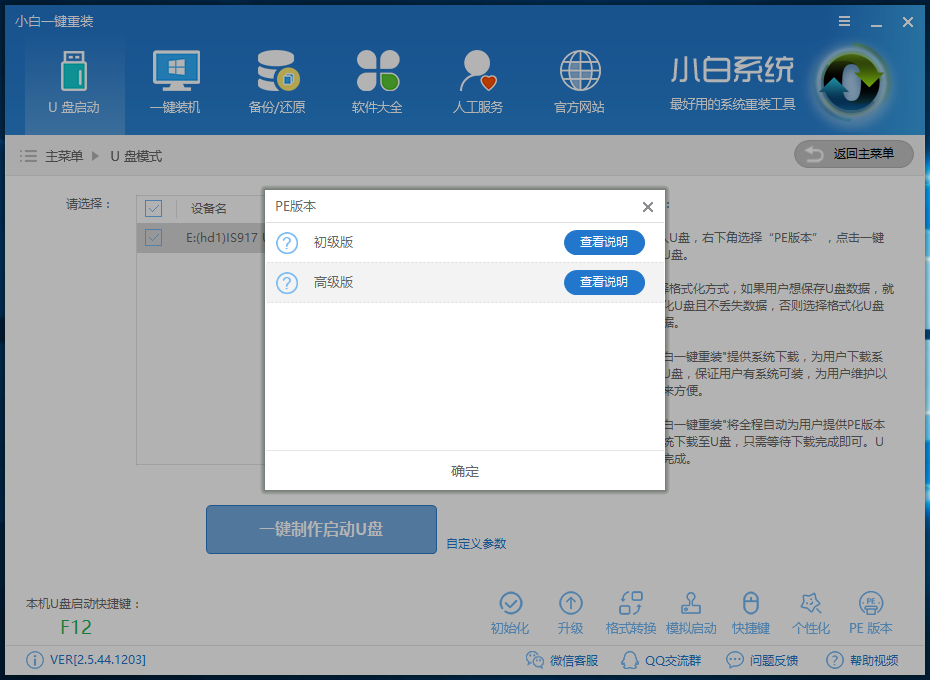
3. 선택 후 버튼을 클릭하면 창이 뜹니다
2가지 중에서 선택할 수 있습니다. 물론 직접 복사한 다음 USB 디스크를 만들어 부팅할 수도 있습니다.
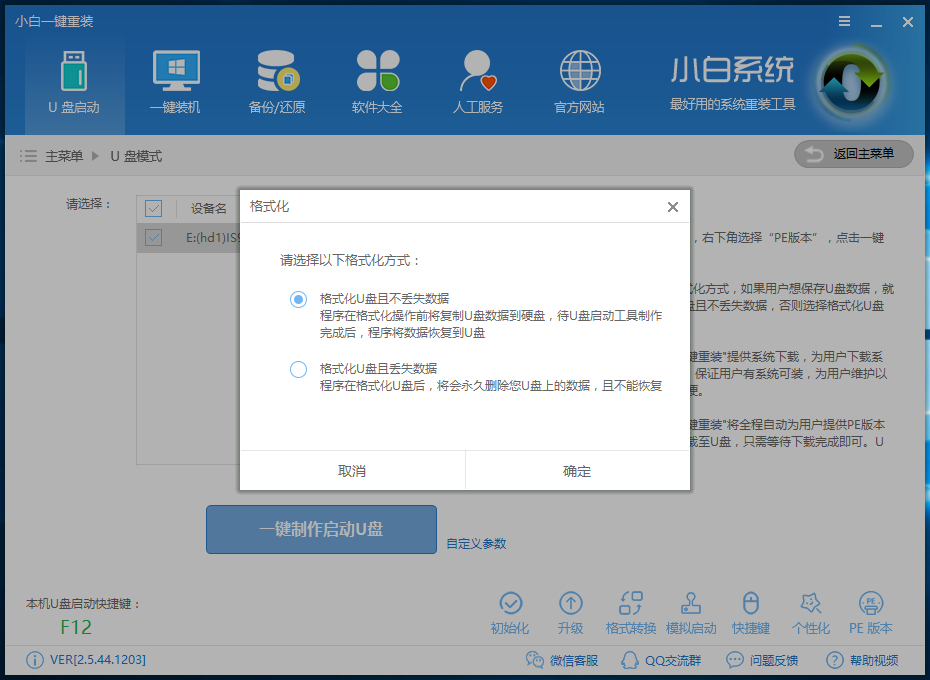 4. 다음으로 Xiaobai는 USB 부팅 디스크를 만드는 동안 시스템 다운로드를 제공합니다.
4. 다음으로 Xiaobai는 USB 부팅 디스크를 만드는 동안 시스템 다운로드를 제공합니다.
그나저나 필요한 시스템을 확인하거나 부팅 디스크를 만들고 다운로드한 시스템 이미지를 넣을 수 있습니다. U 디스크에서는
를 넣을 수 있는 디렉터리에 제한이 없습니다. 시스템 파일의 용량이 크기 때문에 PE 시스템을 생성하는 과정이 다소 시간이 소요되오니,
잠깐만 기다려 주시기 바랍니다. (물론 여기에서 시스템을 다운로드하고 건너뛰기를 선택할 필요는 없습니다).
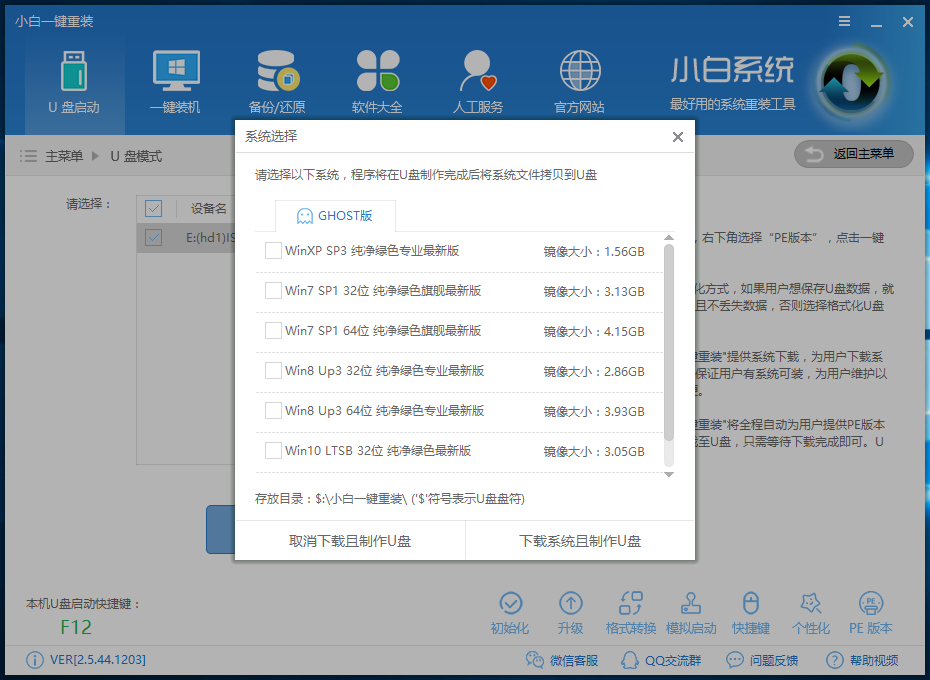 5. 시스템을 다운로드하면 부팅을 위해 자동으로 U 디스크가 생성되고 다운로드한 시스템과 백업 데이터가 U 디스크로 가져옵니다.
5. 시스템을 다운로드하면 부팅을 위해 자동으로 U 디스크가 생성되고 다운로드한 시스템과 백업 데이터가 U 디스크로 가져옵니다.
제작 과정은 잠시 기다려 주세요.
이제 USB 플래시 드라이브가 생성되었음을 알리는 팝업 메시지가 나타납니다(만들기에 실패하면 실패한 USB 플래시 드라이브를 다시 만드십시오).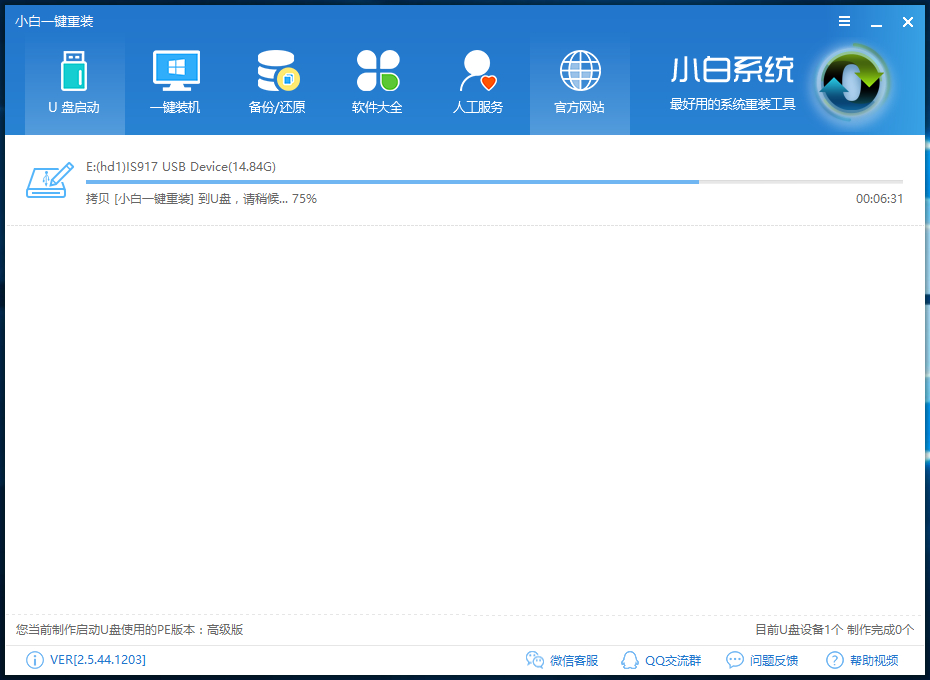
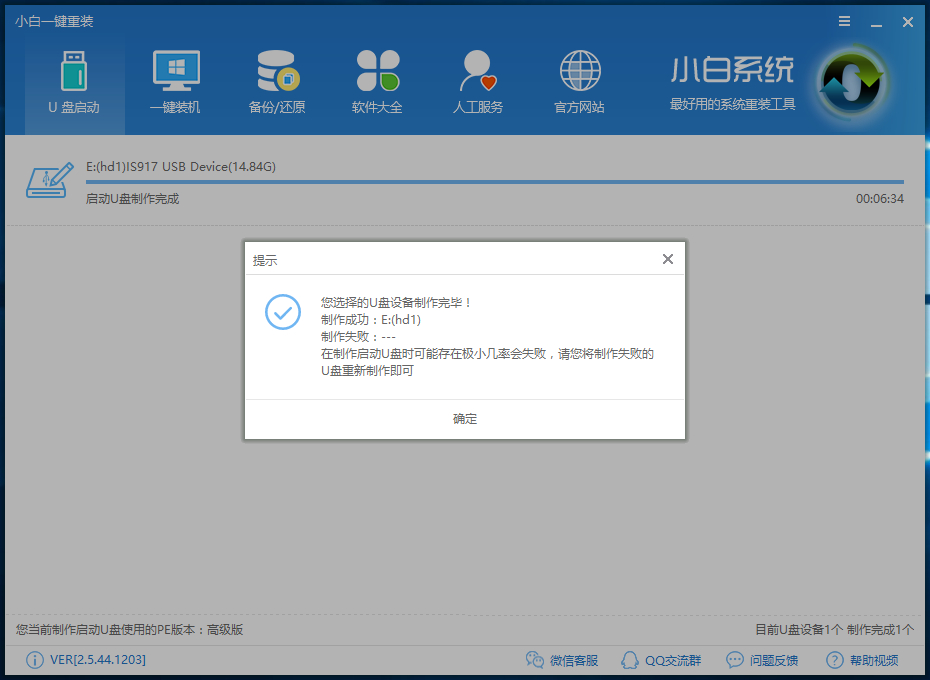 그러나 일부 사용자는 소프트웨어에서 감지된 시작 바로 가기 키를 눌러도 쓸모가 없을 때 자신의 컴퓨터 브랜드에 해당하는 쿼리 시작 키를 열 수도 있습니다.
그러나 일부 사용자는 소프트웨어에서 감지된 시작 바로 가기 키를 눌러도 쓸모가 없을 때 자신의 컴퓨터 브랜드에 해당하는 쿼리 시작 키를 열 수도 있습니다.
위 내용은 win10 시스템에서 win7 시스템으로 다시 전환하는 방법을 가르쳐주세요.의 상세 내용입니다. 자세한 내용은 PHP 중국어 웹사이트의 기타 관련 기사를 참조하세요!